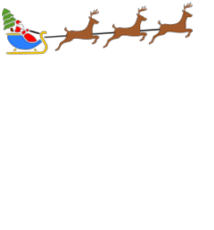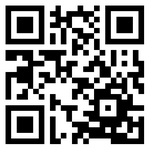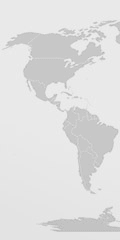Information Technology Encyclopedia

|
عبارت فناوری اطلاعات ( IT ) یا به تعبیر کاملتر، فناوری اطلاعات و ارتباطات ( ICT ). فن آوری اطلاعات و ارتباطات ICT چیست؟ نگاهی به تعاریف بنیادی فن آوری اطلاعات IT مخفف عبارت انگلیسی ؛ Information & Communication Technology است.
منظور از آن مجموعه ابزارها و روش های لازم برای تولید، پردازش، نگهداری، توزیع و انهدام سیستم های مبتنی بر اطلاعات به معنی فراگیر آن ( شامل متن ، صوت و تصویر ) است.
|
|
برای مشاهده کامل این دانشنامه به ادامه مطلب بروید... |
شبکههای کامپیوتری مجموعهای از کامپیوترهای "مستقل" متصل به یکدیگرند که با یکدیگر ارتباط داشته و تبادل داده میکنند. مستقل بودن کامپیوترها بدین معناست که هر کدام دارای واحدهای کنترلی و پردازشی مجزا بوده و بود و نبود یکی بر دیگری تاثیرگذار نیست.

شـبکه Network
یک شبکه رایانهای اجازه به اشتراک گذاری منابع و اطلاعات را میان دستگاههای متصل شده به هم، میدهد. در دهه ۶۰ میلادی، آژانس پروژههای تحقیقاتی پیشرفته ( ARPA )، بودجهای را به منظور طراحی شبکه آژانس پروژههای تحقیقاتی پیشرفته ( ARPANET ) برای وزارت دفاع ایالات متحده آمریکا اختصاص داد. این اولین شبکه رایانهای در جهان بود. توسعه شبکه از سال ۱۹۶۹ و براساس طرحهای توسعه یافته دهه ۶۰ آغاز شد. شبکههای کامپیوتری مجموعهای از کامپیوترهای مستقل متصل به یکدیگرند که با یکدیگر ارتباط داشته و...

برای مشاهده کامل این دانشنامه به ادامه مطلب بروید...
روش صحیح استفاده از باطری و شارژ لپ تاپ
نحوه استفاده از لپ تاپ مخصوصا برای افرادی که به لپ تاپ به چشم یک تراکتور همه فن حریف نگاه می کنن به یه دغدغه تبدیل شده و روزانه سوالات زیادی از ما میپرسن که ما شارژر لپ تاپ رو همیشه به لپ تاپ بزنیم چی میشه ؟ باتری رو دربیاریم یا نه ؟
چند وقت به چند وقت شارژ کنیم و چند ساعت بمونه تا شارژ بشه و خلاصه هزار و دو تا سوال دیگه، همچنین...
آشنایی با ترفندهای جیمیل
در اینجا شما را با برخی از ترفندهای جیـمیل آشنا میسازیم:
در طی سالهای اخیر جیمیل امکانات و ترفتدهایی را به سرویس خود اضافه کرده که با کمک آنها میتوان تجربهای متفاوت از یک سرویس ایمیل داشت.
البته یک سری از تغییرات به گونهی دیگری اعمال شده است. مثلا مقدار حافظهی موجود برای کاربران در سال ۲۰۱۴ تاکنون به نسبت سال ۲۰۰۹ به نصف رسیده است. دلیل آن هم وجود گوگل درایو و گوگل پلاس است که مقدار حجم به خصوصی را در اختیار کاربران میگذارد.
بهتر است نگاهی به این ۳۵ ترفند و ویژگی جیمیل بیاندازیم.
استفاده از Keyboard Shortcuts
بهتر است قبل از شروع هر کاری میانبرهای کیبرد در جیمیل را یاد بگیریم. برای فعال کردن این میانبرها بر روی Settings کلیک کنید و قسمت 'Keyboard shortcuts on' را تیک بزنید.
حالا شما فیچری را فعال کردهاید. حالا ببینیم چه کارهایی را میتوان با آن انجام داد:
- C: برای نوشتن یک ایمیل جدید. اگر Shift +c را نگه دارید میتوانید پیام را در پنجرهای جدید بنویسید.
- Tab+Enter: فرستادن پیام
- K: کرسر را به مکالمههای جدیدتر میبرد
- J: کرسر را به مکالمههای قدیمیتر میبرد
- N: کرسر را به پیام جدید میبرد
- O یا Enter: مکالمهی شما را باز میکند
- X: مکالمهی فعلی را باز میکند
- E: مکالمهی انتخاب شده را آرشیو میکند
- !: مکالمهی فعلی را اسپم میکند
- R: پاسخ دادن
- A: پاسخ به همه
- g سپس i:به inbox برو
- G سپس a: به "All mail" برو
- G سپس k: Tasksها را باز کن
میانبرهای زیادی برای جیمیل وجود دارد. برای یادگیری بیشتر میتوانید به اینجا بروید.
مخاطبان خود را از Outlook ( ودیگر نرم افزارهای ایمیل ) منتقل کنید
مانند بسیاری از سرویسهای ایمیل، جیمیل نیز از فرمت CSV پشتیبانی میکند. این موضوع انتقال مخاطبان Outlook به جیمیل را راحت میکند. در Outlook بر روی File>Import و Export کلیک کنید. 'Export to a file' را انتخاب کنید و Next را بزنید. سپس 'Comma Separated Values (Windows),' را انتخاب کنید.
Contacts را هایلایت کنید و Next را کلیک کنید.
برای فایلی که میخواهید ذخیره کنید، مکانی را انتخاب کنید. بر روی Next>Finish کلیک کنید و چند لحظه منتظر بمانید.
حالا شما فایل CSVتان را دارید، وارد جیمیل شوید و بر روی Contacts کلیک کنید. یک سری گزینه در بالای مخاطب خود میبینید. بر روی More کلیک کنید و Import را انتخاب کنید. سپس بر روی Choose File کلیک کنید و جایی را که فایل CSV را ذخیره کردهاید، مشخص کنید. زمانی که آن را پیدا کردید بر روی Import کلیک کنید و اجازه دهید بقیهی کارها را جیمیل انجام دهد.
از همین روش برای سایر سرویسها و یا کلاینتهایی که به شما اجازهی انتقال مخاطبان را به فایل CSV میدهد، استفاده کنید و...